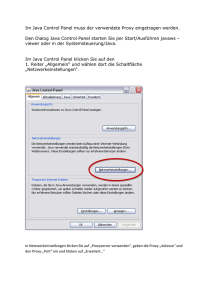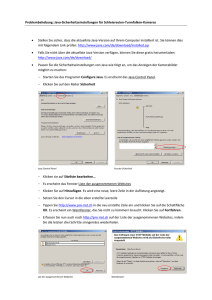Leitfaden zur Aktivierung/Deaktivierung des Java Add
Werbung
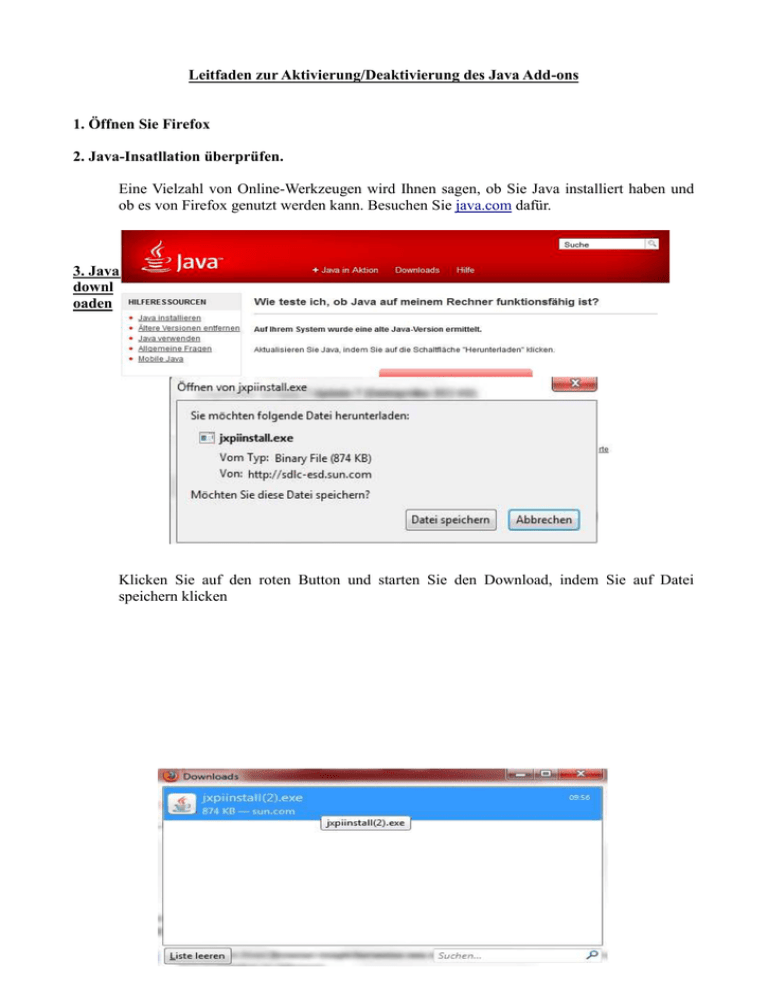
Leitfaden zur Aktivierung/Deaktivierung des Java Add-ons 1. Öffnen Sie Firefox 2. Java-Insatllation überprüfen. Eine Vielzahl von Online-Werkzeugen wird Ihnen sagen, ob Sie Java installiert haben und ob es von Firefox genutzt werden kann. Besuchen Sie java.com dafür. 3. Java downl oaden Klicken Sie auf den roten Button und starten Sie den Download, indem Sie auf Datei speichern klicken Nach dem abgeschlossenen Download klicken Sie im Download-Manager auf die heruntergeladene Datei (Doppel-Klick) um das Installationsprogramm auszuführen. 4.Java-Installation Klicken Sie auf die Schaltfläche Installieren, um die Lizenzvereinbarungen zu akzeptieren und die Installation fortzusetzen. Oracle arbeitet mit Unternehmen zusammen, die verschiedene Produkte anbieten. Diese Programme können zusammen mit der JavaInstallation installiert werden. Vergewissern Sie sich, dass die gewünschten Programme ausgewählt sind, und klicken Sie auf die Schaltfläche Weiter, um mit der Installation fortzufahren Klicken Sie beim letzten Dialog auf die Schaltfläche Close (Schließen). Dies schließt den Java-Installationsprozess ab. Sie müssen Ihren Browser möglicherweise neu starten (schließen und erneut öffnen), um die Java-Installation zu aktivieren. 5. Java aktivieren Falls Java in Firefox nicht funktionieren sollte, stellen Sie sicher, dass das Java-Plugin in der Add-ons-Verwaltung aktiviert ist: 1. Klicken Sie oben im Firefox-Fenster auf die Schaltfläche Firefox (Menü Extras unter Windows XP) und wählen Sie dann Add-ons. Der Tab mit der Add-ons-Verwaltung wird sich öffnen. 2. Gehen Sie im Tab mit der Add-ons-Verwaltung zum Abschnitt Plugins. 3. Klicken Sie auf das Plugin Java (TM) Platform. 4.Klicken Sie auf die Schaltfläche Aktivieren. (Wenn Sie dort Deaktivieren sehen, dann ist Java bereits aktiviert.) Sie müssen nur das Plugin „Java(T M) Platfor m“ aktivier en, falls es deaktivi ert ist. Das Plugin „Java Deployment Toolkit“ wird von Java-Entwicklern verwendet, um Ihre Java- Version festzustellen um deren Java-Anwendung zum Laufen zu bringen – es ist nicht notwendig für die Funktionstüchtigkeit von Java. 6. Java-Update Sollte Java jedoch immer noch nicht funktionieren, überprüfen Sie bitte, ob Sie auch die aktuellste Version von Java installiert haben. Dazu besuchen Sie folgende Internetseite: http://www.java.com/de/download/testjava.jsp Dort wird Ihnen angezeigt, ob Sie ein Update benötigen. Sollten sie ein Update benötigen, sieht das folgendermaßen aus Nun folgen Sie einfach der Installation wie im 1. Kapitel beschrieben.